Galaxy cihazınızdaki uygulamaların bildirim ve izinlerini ayarlardan nasıl yönetebilirim?
Galaxy telefonunuz, uygulamaları kullanmanız ve kurmanız için optimize edilmiştir. Gerekirse, tüm uygulama türleri için aynı anda erişim izinleri oluşturabilir veya uygulama bildirimlerini ayrı ayrı seçip ayarlayabilirsiniz. Bildirimleri ve erişim izinlerini Ayarlardan yönetmek için aşağıdaki adımları izleyin.
Aşağıdaki önerileri denemeden önce, cihaz yazılımınızın ve ilgili uygulamaların en son sürüme sahip olup olmadığını kontrol ettiğinizden emin olun. Mobil cihazınızın yazılımını güncellemek için aşağıdaki adımları izleyin:
1. Ayarlar > Yazılım güncellemeye gidin.
2. İndir ve kur seçeneğine dokunun.
3. Ekrandaki komutları takip edin.
Uygulama bildirimlerinin yönetilmesi
Bir uygulamanın bildirimlerini devre dışı bırakırsanız, o uygulamadan gelen mesajlar için bildirimler almazsınız. Buna ilaveten, istenmeyen bildirimleri ayrıca devre dışı bırakmak istiyorsanız aşağıdaki adımları izleyin.
1. Ayarlar'a gidin ve Uygulamalar menüsünü seçin.
2. İndirilen uygulamalar listesinden yönetmek istediğiniz bir uygulamayı seçin.

Not:
İstediğiniz uygulamaları bulmak için sağ üstte yer alan büyüteci veya arama simgesini kullanarak arama yapın.
3. Bildirimler öğesine dokunun.
4. Bildirimleri göster düğmesine dokunarak tüm bildirimleri aynı anda etkinleştirebilir veya devre dışı bırakabilirsiniz ve örneğin Chrome uygulaması gibi bildirim almak istediğiniz özellikleri de diğerlerinden ayrı olarak seçebilirsiniz.

Not:
Bildirim ayarının özellikleri uygulamadan uygulamaya farklılık gösterebilir.
Uygulama erişim izinlerinin yönetilmesi
Uygulamayı indirirken veya kullanırken, çeşitli işlevlere erişim izni vermeniz istenebilir. Örneğin E-posta, arkadaşlarınızın iletişim bilgilerini içe aktarmak için Kişilerinizi görme izni isteyebilir. Yanlışlıkla izin verseniz bile, ayarları istediğiniz zaman değiştirebilirsiniz. Erişim izinleri, İzin yöneticisi aracılığıyla aynı anda yönetilebilir.
1. Ayarlar'a gidin ve Uygulamalar menüsünü seçin.
2. Diğer seçenekler (üç dikey nokta) simgesine dokunun.

3. İzin yöneticisi öğesini seçin.
4. Verilen izinlerin listesini buradan kontrol edebilirsiniz. İzinlerini kontrol etmek istediğiniz bir özelliği seçin.

5. Belirli uygulamaların erişim durumunu değiştirmek istiyorsanız, izin vermek veya reddetmek istediğiniz izinleri seçin. Örneğin, Konum özelliğine erişim izni olan Galaxy Giyilebilir Cihazlar uygulaması.
6. Aşağıdaki izinlerden birini seçebilirsiniz:
- Her zaman izin ver: uygulama, kullanmadığınız zamanlarda bile bu verilere erişir.
- Yalnızca uygulamayı kullanırken izin ver
- Her zaman sor
- Reddet

Not: Belirli izinlerin reddedilmesi, bazı uygulamaların çalışmasını etkileyebilir. Böyle durumlarda karşınıza bir bildirim çıkabilir.
Belirli bir uygulamaya verdiğiniz izinler hakkındaki bilgilere erişebilirsiniz. Uygulama ayarları menüsünden başlayın.
1. YouTube uygulaması gibi, indirilen tüm uygulamaların listesinden yönetmek istediğiniz bir uygulama seçin.
2. İzinlere dokunun.
3. Uygulama izinlerinin ayrıntılarına göz atabilirsiniz. İzin vermek veya reddetmek için değiştirilecek izinlerden birini seçin.
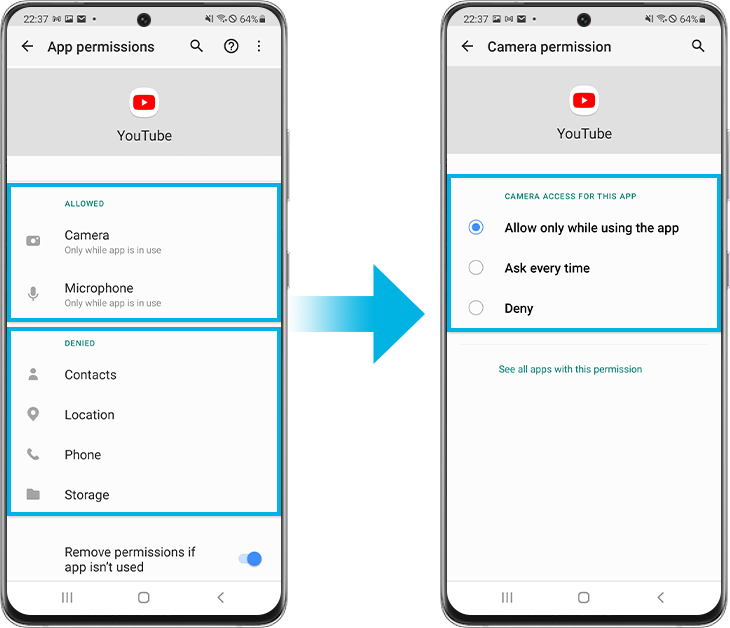
Not: Cihaz ekran görüntüleri ve menüleri cihaz modeline ve yazılım sürümüne bağlı olarak değişebilir.
Geri bildiriminiz için teşekkür ederiz
Lütfen tüm soruları cevaplayın.
